فهرست مطالب
ماوس جادویی اپل به همراه هر iMac، iMac Pro و Mac Pro موجود است، و میتوانید به صورت جداگانه با قیمت 79 دلار یکی را خریداری کنید.
این پاسخ اپل به این است که ماوس باید چگونه باشد، و این تنها ماوسی است که آنها میسازند، میفروشند، و با مکهای دسکتاپ میسازند. متفاوت است - حتی انقلابی - اما برای همه مناسب نیست.
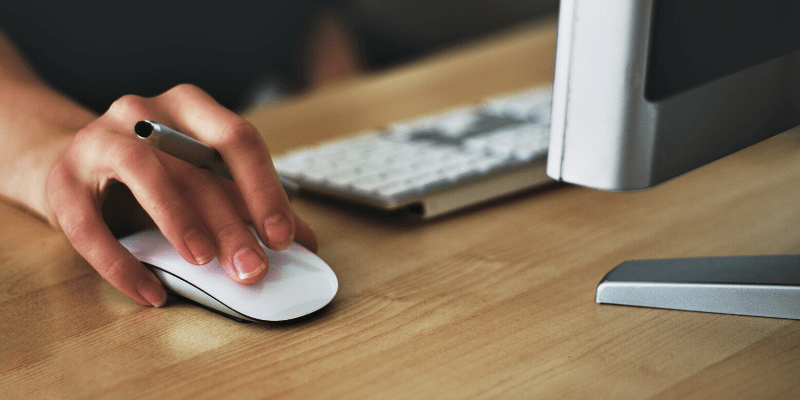
خوشبختانه، اگر طرفدار آن نیستید، نیازی به استفاده از آن ندارید. تعداد بی پایانی از ماوس های جایگزین و سایر دستگاه های اشاره گر با مک شما کار می کنند. بررسی ماوس Mac ما را برای اطلاعات بیشتر بخوانید.
چه به دنبال ماوسی باشید که «معمولیتر» و مقرون به صرفهتر باشد، چه چیزی جالب و با فناوری بالا، یا یک موس ارگونومیک که تاندونهای شما را نجات دهد، تعدادی وجود دارد جایگزین های باکیفیتی که مناسب هستند.
تفاوت ماوس جادویی چیست؟
چرا همه ماوس جادویی را دوست ندارند؟ ویژگیهایی که باعث میشود برخی از افراد - از جمله من - کاملاً ماوس اپل را دوست داشته باشند، برخی افراد را سرد یا حتی آزاردهنده میکند.
چه چیز بسیار متفاوت است؟ در مد معمولی اپل، فوق العاده مینیمالیستی است. حتی یک دکمه یا چرخ اسکرول دیده نمیشود، و برخی افراد آن را از دست میدهند.
در عوض، دارای یک صفحه لمسی کوچک است که کنترلها معمولاً در آن قرار دارند. شما روی سمت چپ یا راست آن سطح ضربه می زنید، گویی دکمه هایی در آنجا وجود دارد، و ماوس طوری پاسخ می دهد که گویی دکمه ای را فشار داده اید.
انگشت خود را طوری حرکت میدهید که انگار در حال چرخاندن یک چرخ پیمایش هستید، و ماوسصفحه ای را که در آن هستید حرکت دهید. و موارد دیگر وجود دارد!
همچنین میتوانید انگشت خود را از چپ به راست (یا برعکس) بلغزانید و بسته به اینکه در کدام برنامه هستید، ماوس به صورت افقی پیمایش میکند یا صفحات را برمیگرداند.
میتوانید برای بزرگنمایی و کوچکنمایی دوبار ضربه بزنید، با دو انگشت خود را به صورت افقی بکشید تا بین Spaces و برنامههای تمامصفحه جابهجا شوید، و برای باز کردن Mission Control، با دو انگشت دوبار ضربه بزنید.
این قابلیتهای زیادی از ماوس بدون دکمه یا چرخ است و تطبیقپذیری حرکات macOS را نشان میدهد.
علیرغم همه اینها، این موشها همه را خوشحال نمیکنند. در واقع، من خودم یک دستگاه اشاره گر متفاوت را ترجیح می دهم. بعد از اینکه در استفاده از ژستها در ماوس جادویی بسیار فروخته شدم، به یک Trackpad جادویی تغییر مکان دادم تا بتوانم حتی بیشتر از آنها استفاده کنم.
افراد دیگر ترجیحات متفاوتی دارند. برخی دوست دارند تعداد زیادی از دکمههای ماوس را برای انجام عملکردهای رایج سفارشی کنند، و حتی یک ماوس به شما امکان میدهد آن دکمهها را بر اساس برنامه به برنامه سفارشی کنید.
سایر کاربران حس حرکتی را که از یک چرخ پیمایش با کیفیت بالا دریافت میکنید ترجیح میدهند، و در حالی که ماوس جادویی میتواند هم به صورت افقی و هم به صورت عمودی حرکت کند، تعدادی از خلاقان ترجیح میدهند این کار را با استفاده از گوی ردیابی انجام دهند.
تقریباً به نظر می رسد که به تعداد کاربران، تنظیمات برگزیده دستگاه اشاره گر وجود دارد. کدام یک برای شما بهتر است؟ بگذار کمکت کنم بفهمی
بهترین جایگزین برای ماوس جادویی اپل
در اینجا پنج جایگزین با کیفیت برای Apple Magic Mause و چرا باید آنها را انتخاب کنید.
1. حرکات خود را به حداکثر برسانید: Magic Trackpad
Apple Magic Trackpad حتی مینیمالیستی تر از ماوس آنهاست. این فقط یک سطح صاف است که مطلقاً هیچ قسمت متحرکی ندارد. به نظر می رسد دکمه هایی در زیر سطح وجود دارد، اما این توهم بازخورد لمسی است.
Apple تخمین میزند که شما یک ماه شارژ باتری را شارژ میکنید یا از یک بار شارژ استفاده میکنید، اما من بیشتر دریافت میکنم. هنگام شارژ شدن دستگاه میتوانید به استفاده از آن ادامه دهید.
سطح پد لمسی آشکارا بسیار بزرگتر از ماوس جادویی است، و به نظر من پیمایش در هر جهت در آن بسیار آسانتر است. فضای اضافی همچنین فضای بیشتری را برای انگشتان بیشتر فراهم میکند که طیف وسیعی از حرکات را که ماوس نمیتواند انجام دهد باز میکند:
- متن را با کشیدن سه انگشت انتخاب کنید،
- بزرگنمایی و با فشار دادن دو انگشت به بیرون،
- چرخش با حرکت دو انگشت به دور یکدیگر،
- باز کردن مرکز اعلان با کشیدن انگشت از لبه سمت راست با دو انگشت به چپ،
- کشیدن موارد با استفاده از سه انگشت،
- و حتی حرکات بیشتری وجود دارد که میتواند دسکتاپ، لانچپد، یا آشکارسازهای داده را نشان دهد و جستجو کند.
میتوانید این موارد را بیشتر در تنظیمات Trackpad خود کاوش کنید. و حتی با استفاده از یک ابزار نرم افزاری شخص ثالث، BetterTouchTool، ژست های حرکتی خود را ایجاد کنید.
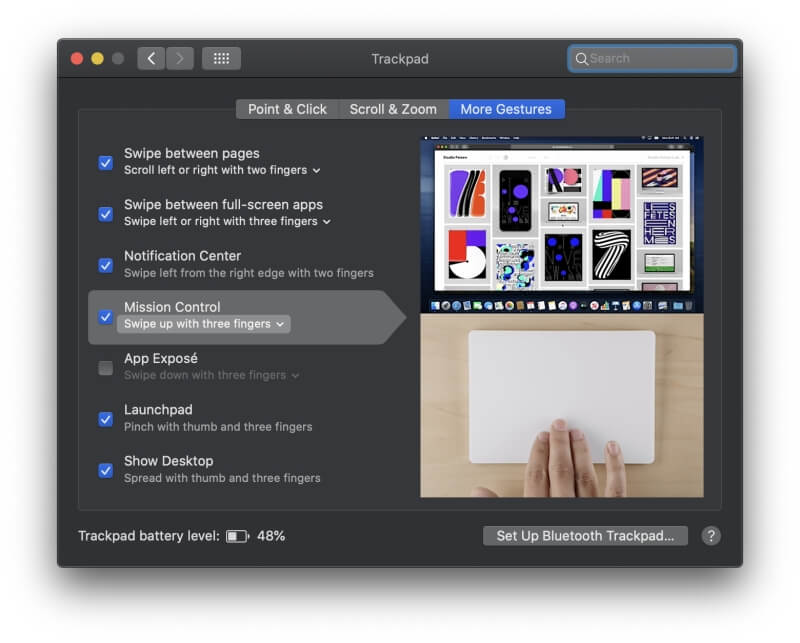
یک پد لمسی کمی دقت کمتری نسبت به ماوس دارد، بنابراین ممکن است اینطور نباشد.اگر کارهای گرافیکی با جزئیات زیادی انجام می دهید، ابزار ایده آلی باشید، اما اگر در حال حرکت هستید یا به میز دسترسی ندارید، بسیار راحت تر است.
برای بحث بیشتر در مورد نقاط قوت و ضعف ترکپدها و موسها، به مقاله ماوس جادویی در مقابل ترکپد جادویی مراجعه کنید.
2. دکمههای خود را سفارشی کنید: Logitech MX Master 3
Logitech MX Master 3 یک ماوس برتر با نقاط قوت بسیار متفاوت با ماوس جادویی اپل است. این شامل هفت دکمه بسیار لمسی است، و میتوان آنها را بر اساس برنامه به برنامه با استفاده از نرمافزار Logitech Options سفارشی کرد، یا میتوانید از تنظیمات از پیش تعریفشده برای برنامههای اصلی ارائهشده توسط Logitech استفاده کنید.
شما همچنین به دو چرخ پیمایش دسترسی دارید، یکی زیر انگشت اشاره و دیگری زیر انگشت شست. اینها بیشتر برای پیمایش عمودی و افقی استفاده می شوند اما قابل تنظیم هستند. بسیاری از کاربران شکل ارگونومیک دستگاه را راحتتر از ماوس جادویی میدانند.
این ماوس مطمئناً ویژگیهای قدرتمند زیادی دارد.
ابتدا، میتوانید آن را با حداکثر سه رایانه یا دستگاه جفت کنید تا مجبور نباشید چندین ماوس بخرید. شما حتی می توانید آن را با بیش از یک کامپیوتر در یک زمان استفاده کنید، فایل ها را بکشید یا متن را از یک کامپیوتر به کامپیوتر دیگر کپی کنید.
چرخهای اسکرول حس حرکت رضایتبخشی دارند. فناوری Magspeed لاجیتک از سرعت پیمایش شما برای تعیین اینکه آیا خط به خط پیشرفت کنید یا خیر استفاده می کند.هر بار آزادانه در صفحات پیمایش کنید. ماوس محکم و بادوام است و باتری قابل شارژ USB-C آن باید حدود 70 روز بین شارژ دوام بیاورد.
اگرچه MX Master 3 مانند ماوس اپل دارای ترکپد نیست، اما همچنان قادر به انجام ژستهای حرکتی است. یکی از دکمهها یک دکمه اختصاصی «ژستها» است. فقط آن را نگه دارید و با حرکت دادن ماوس حرکت را انجام دهید.
جایگزین ها:
- Logitech M720 Triathlon یک ماوس 8 دکمه ای است که دو سال از یک باتری AA استفاده می کند. و با حداکثر سه کامپیوتر یا دستگاه جفت می شود.
- Logitech M510 جایگزین ارزان تری است. برای اتصال به رایانه شما به یک دانگل نیاز دارد و دو سال از یک باتری AA استفاده می کند، اما برخی از ویژگی های پیشرفته Master 3 را ندارد.
3. قابلیت حمل خود را به حداکثر برسانید: Logitech MX Anywhere 2S
بعضی از موش ها بزرگ و حجیم هستند. اگر میخواهید به راحتی در کیف شما جا شود، Logitech MX Anywhere 2S همان چیزی است که به آن نیاز دارید.
این یک ماوس درجه یک با تمرکز بر قابلیت حمل است: اندازه آن کوچکتر است اما هنوز کاملاً راحت است و به طور موثر بر روی سطوح مختلف از جمله شیشه کار می کند.
این ماوس به نرمی و زیبایی می لغزد. تقریباً روی هر سطحی قرار دارد و دارای یک باتری قابل شارژ است که به اندازه MX Master 3 دوام می آورد.
ظاهراً می تواند یک روز کامل را تنها با سه دقیقه شارژ کار کند. هفت دکمه آن قابل تنظیم هستند،اما فقط Master 3 به شما امکان می دهد این برنامه به برنامه را انجام دهید. این می تواند با حداکثر سه کامپیوتر همانطور که استاد می تواند کار کند.
چرخ اسکرول آن میتواند مانند Master's در اسناد شما بچرخد، اما برای تغییر حالت به خط به خط، باید یک دکمه را فشار دهید. خودکار نیست.
4. اسکرول با توپ: Logitech MX Ergo
Logitech MX Ergo دارای طراحی بسیار ارگونومیک و توپی است. این یک انتخاب عالی برای کسانی است که ساعت های طولانی را از ماوس استفاده می کنند و می خواهند از فشار بر روی مچ دست و عضلات خود جلوگیری کنند.
و گویهای تراک برای کاربران رایانه که نیاز به پیمایش افقی و/یا عمودی زیادی دارند، به عنوان مثال یک فیلمبردار یا تهیهکننده موسیقی که در حال ویرایش جدولهای زمانی و آهنگهای خود را طی میکند، بسیار محبوب است.
مانند دیگر موسهای ممتازی که در اینجا فهرست میکنیم، Ergo دارای یک باتری قابل شارژ است، و این یکی قرار است چهار ماه بین شارژ دوام بیاورد، اما برخی از کاربران گزارش میدهند که عمر باتری بسیار کمتری دارند.
هشت دکمه آن با استفاده از نرم افزار Logitech Options کاملاً قابل تنظیم است و می توان آن را با دو رایانه جفت کرد. خاطره من از گوی های تراک این است که آنها برای پاسخگویی نیاز به تمیز کردن منظم دارند، و با قضاوت بر اساس نظرات مصرف کنندگان که خواندم، این تغییری نکرده است.
ارگونومی عامل مهمی در طراحی این ماوس است و یکی از آنها منحصر به فرد است. ویژگی یک لولا قابل تنظیم است که به شما امکان می دهد راحت ترین را پیدا کنیدزاویه برای مچ دست شما
بسیاری از کاربران متوجه می شوند که این تفاوت مفیدی در راحتی آنها ایجاد می کند و برخی از مبتلایان به تونل کارپال با استفاده از Ergo تسکین یافته اند.
گزینه های جایگزین:
- Logitech M570 Wireless Trackball جایگزین مقرون به صرفه تری است، اما به یک دانگل بی سیم نیاز دارد و باتری قابل شارژ ندارد.
5. از تاندون های خود محافظت کنید: Logitech MX Vertical
اگر می خواهید راحتی یک ماوس ارگونومیک اما آیا به توپی نیاز ندارید؟ Logitech MX Vertical انتخاب خوبی است.
دست شما را در وضعیت طبیعی "دست دادن" قرار می دهد که برای از بین بردن فشار روی مچ طراحی شده است، و دارای حسگری است که به دست شما نیاز دارد که فقط یک چهارم فاصله موش های دیگر را حرکت دهد و خستگی را کاهش دهد.
در حالی که این ماوس سادهتر برای کسانی است که راحتی را در اولویت قرار میدهند و فقط چهار دکمه و یک چرخ اسکرول را ارائه میدهد، اما از نظر ویژگیها کم نیست. میتوانید آن را با حداکثر سه رایانه جفت کنید و با استفاده از نرمافزار Logitech Options، کنترلهای آن را کاملاً سفارشی کنید.
این ماوس برای اکثر کاربران اندازه و وزن خوبی دارد، اما اگر دستان شما خیلی بزرگ یا خیلی کوچک باشد ممکن است ایده آل نباشد. در صورت امکان، قبل از خرید آن را برای راحتی تست کنید.
بنابراین کدام را باید انتخاب کنید؟
بسیاری از مردم ماوس جادویی اپل را دوست دارند. به نظر مدرن و مینیمالیستی است و متفاوت از هر ماوس دیگری که وجود دارد کار می کند. شما می توانید آن را به عنوان موش در نظر بگیریدآینده. اما برای همه مناسب نیست.
کدام ماوس را باید انتخاب کنید؟
- اگر حرکات بدنی را دوست دارید و آرزو میکنید که ماوس جادویی یک ترکپد بزرگتر داشته باشد، Trackpad جادویی اپل را در نظر بگیرید.
- اگر ترجیح میدهید دکمهها را برای انجام ژستها فشار دهید و با پتانسیل سفارشیسازی آنها برای هر برنامه اصلی که استفاده میکنید مجذوب آن هستید، Logitech MX Master 3 را در نظر بگیرید.
- اگر ماوس خود را با خود میبرید به کافیشاپ یا هنگام مسافرت، Logitech MX Anywhere 2S را در نظر بگیرید.
- اگر نگران کشیدگی مچ هستید و عاشق توپ هستید، Logitech MX Ergo را در نظر بگیرید.
- اگر دوست دارید نگران کشیدگی مچ دست هستید و نیازی به توپ یا دکمه های زیادی ندارید، Logitech MX Vertical را در نظر بگیرید.
به نظر می رسد واقعاً یک ماوس برای هر شخصی و هر ترجیحی وجود دارد. کدام یک را انتخاب کردید؟

